Ready 系统:win10 1909 64位企业版 软件版本:WPS Office 2019 11.1.0 有时我们或许会收到pdf格式的文件,那你知道 pdf怎么编辑文字内容 吗?下面与大家分享一下怎么编辑pdf中的文字内容教程吧。
系统:win10 1909 64位企业版
软件版本:WPS Office 2019 11.1.0
有时我们或许会收到pdf格式的文件,那你知道pdf怎么编辑文字内容吗?下面与大家分享一下怎么编辑pdf中的文字内容教程吧。
1第一步打开pdf文件,进入页面后

2第二步右键单击文档空白处,选择编辑文字
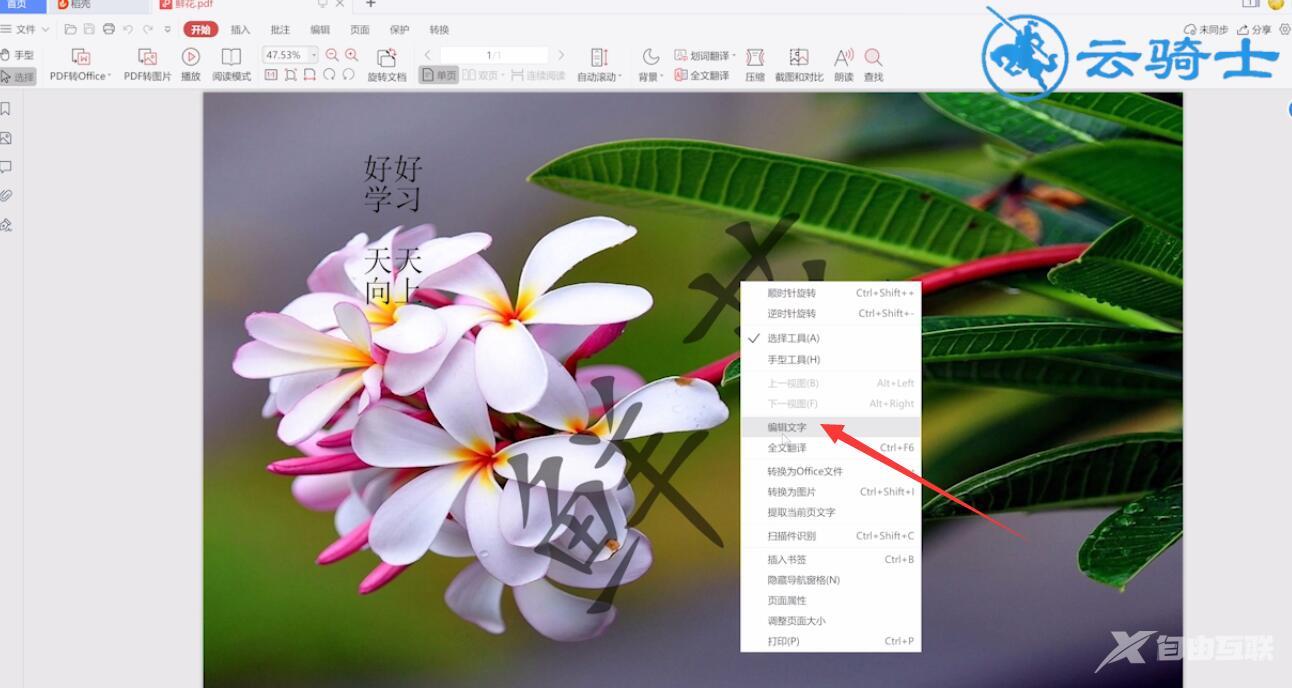
3第三步待鼠标转换为十字图标状态就可以开始编辑pdf里面的内容
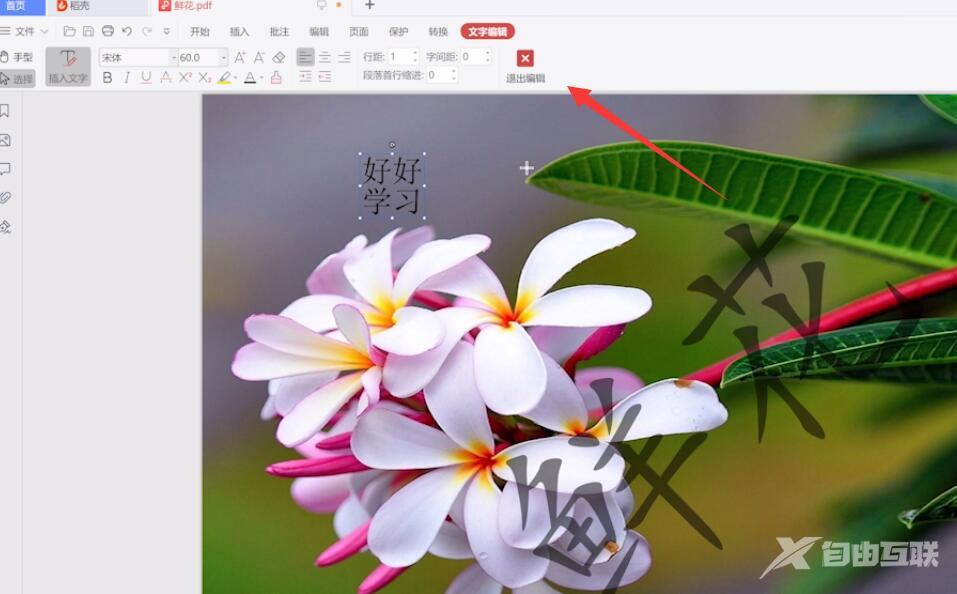
4第四步修改完毕后,点击顶部的退出编辑即可
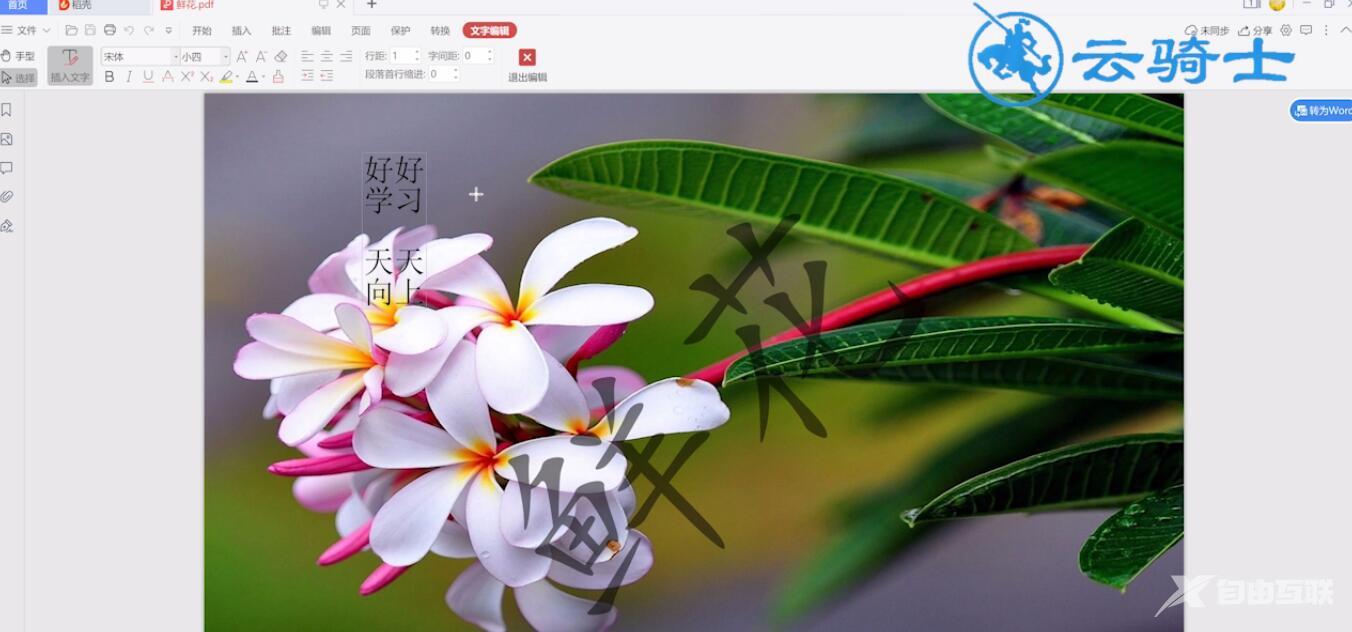
以上就是怎么编辑pdf的文字内容的内容了,希望对各位有所帮助。
